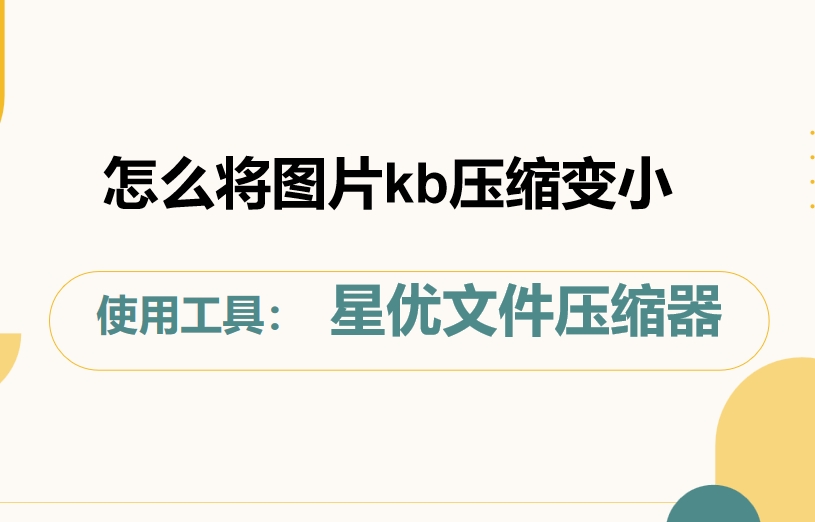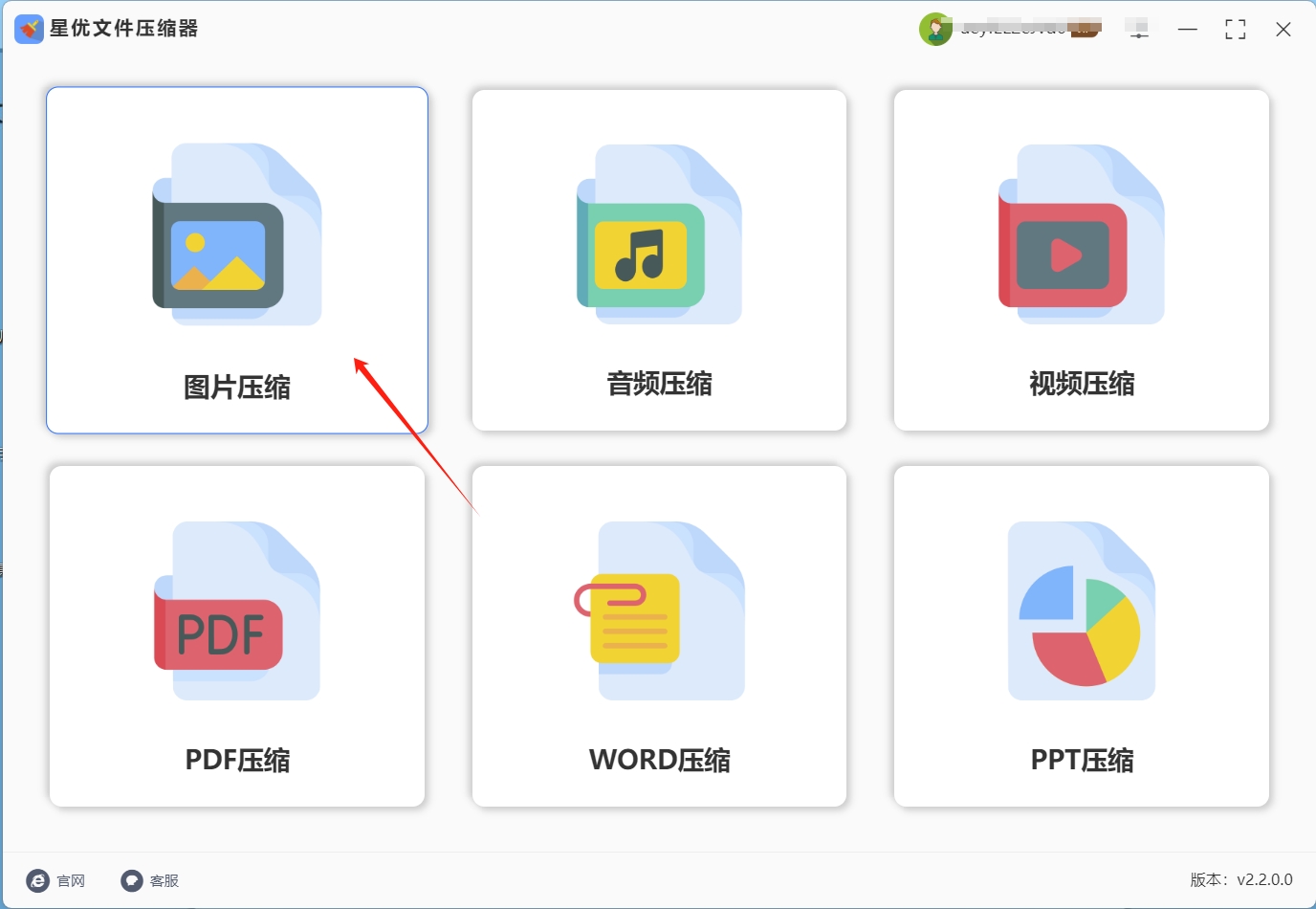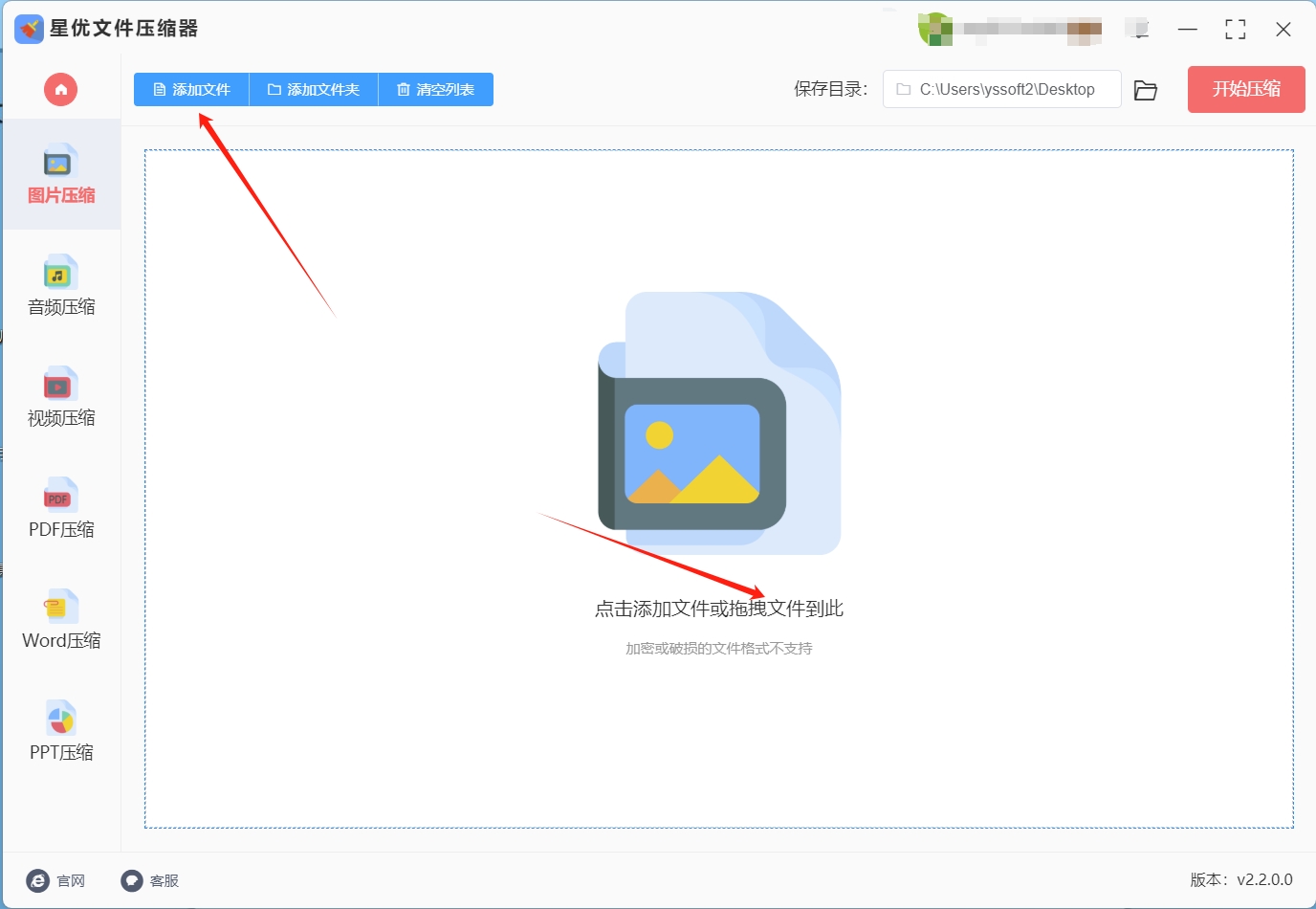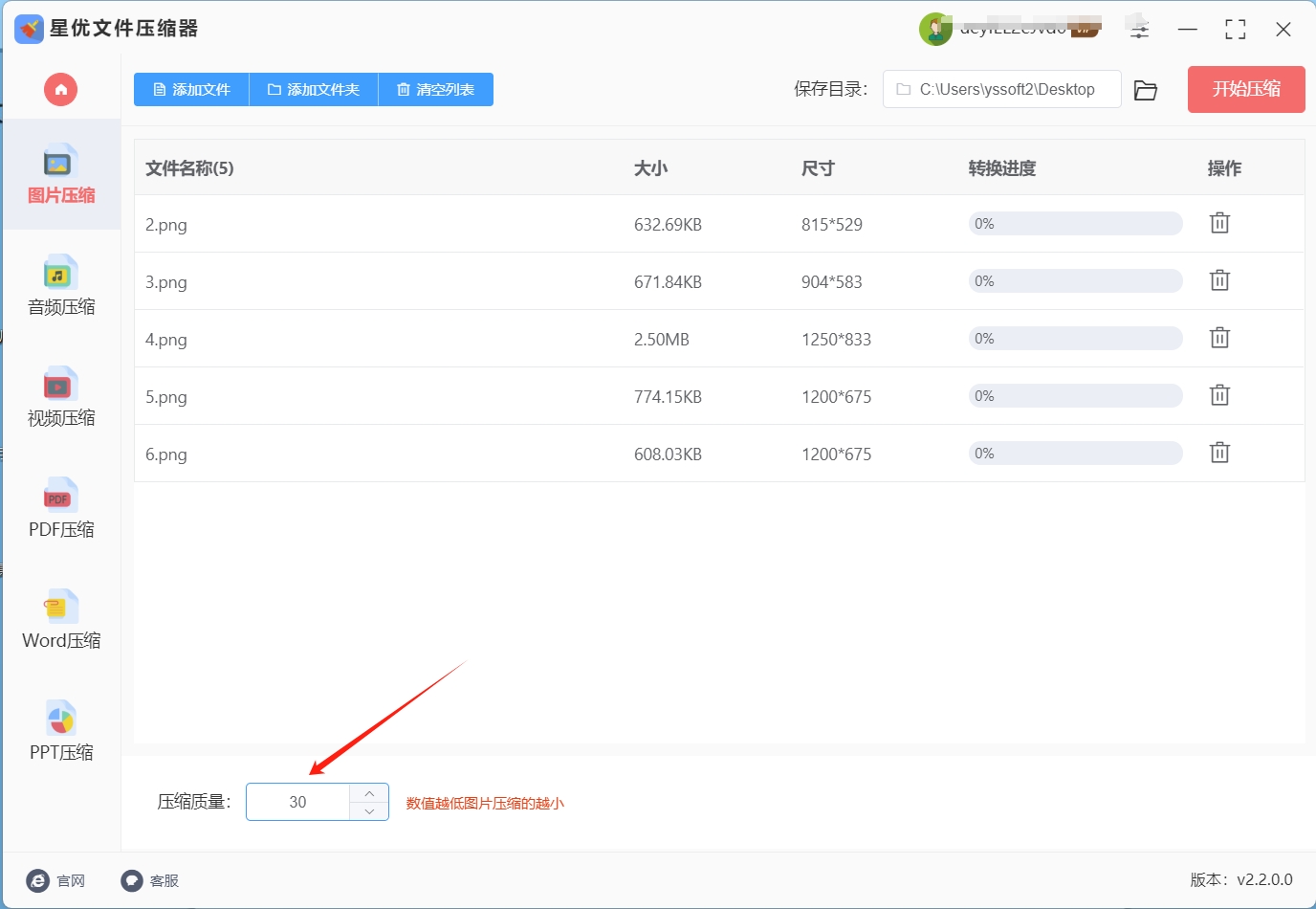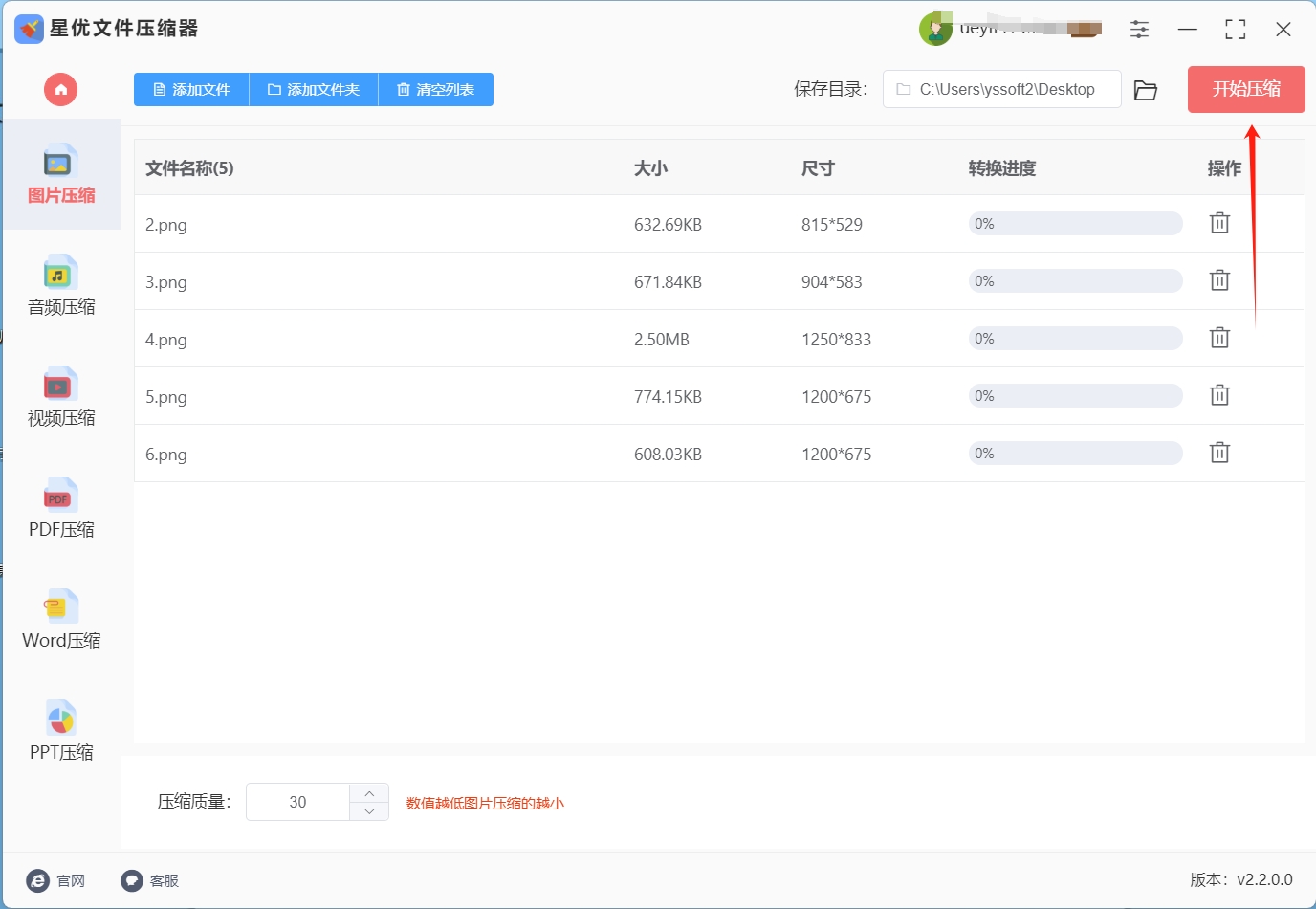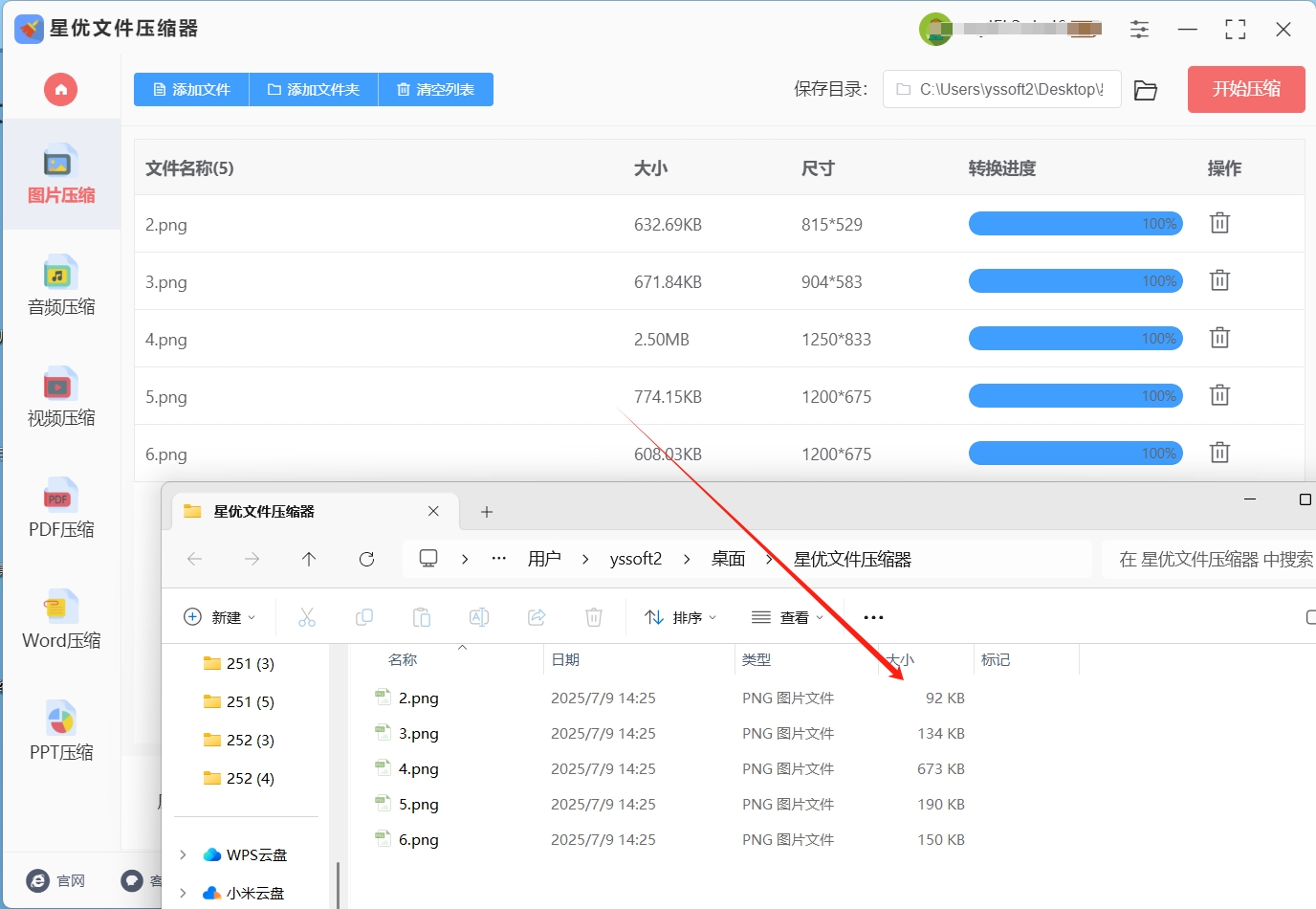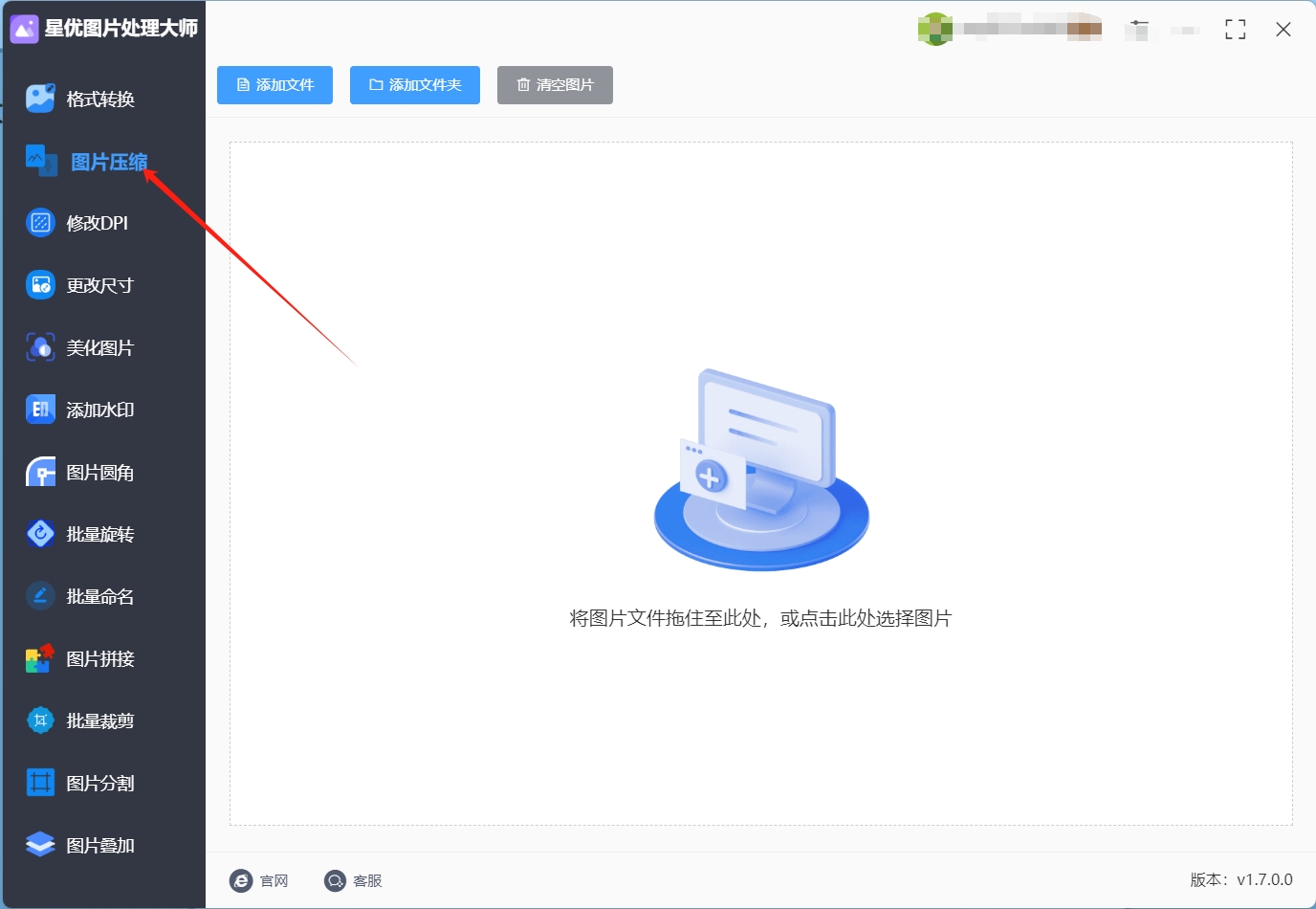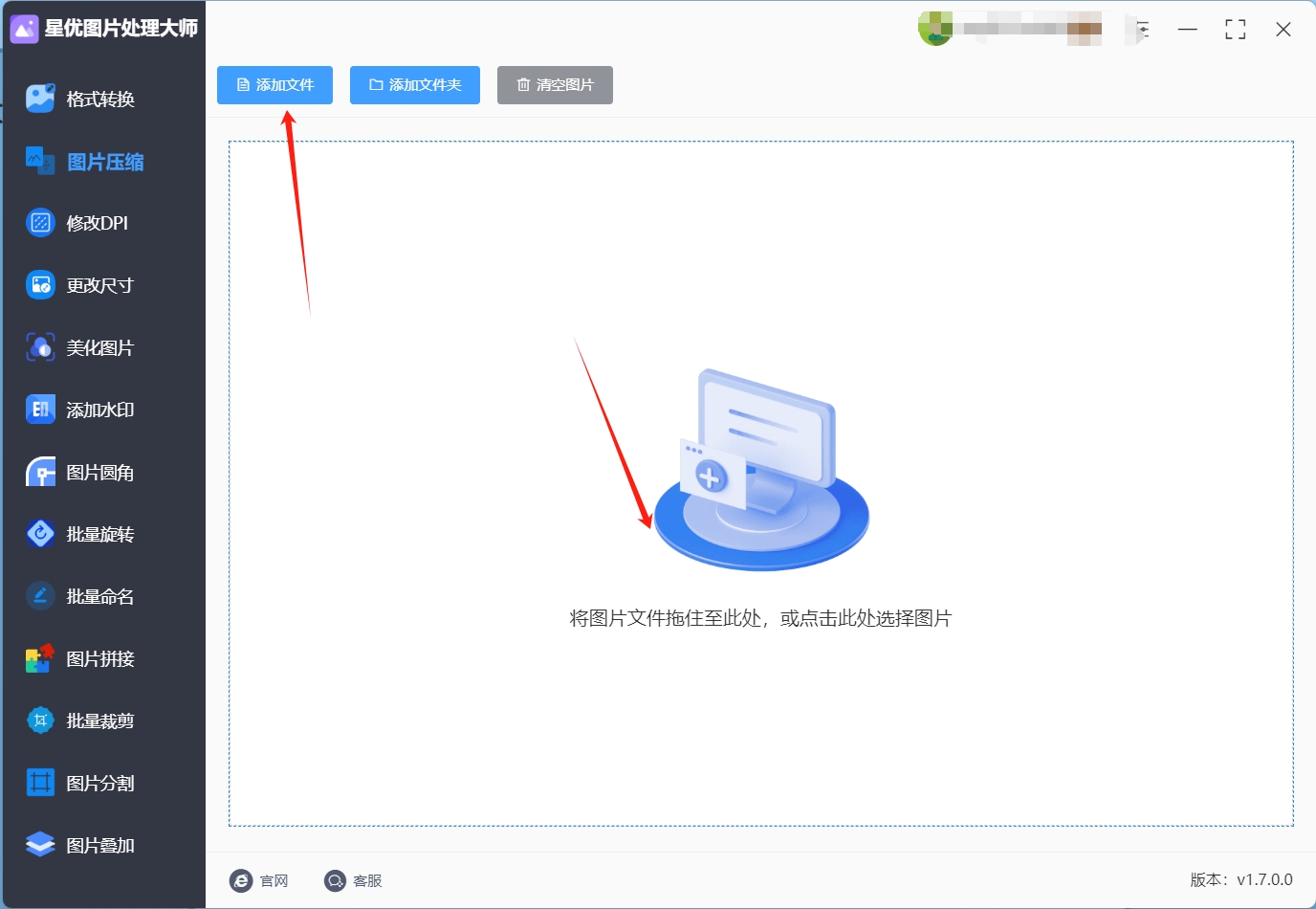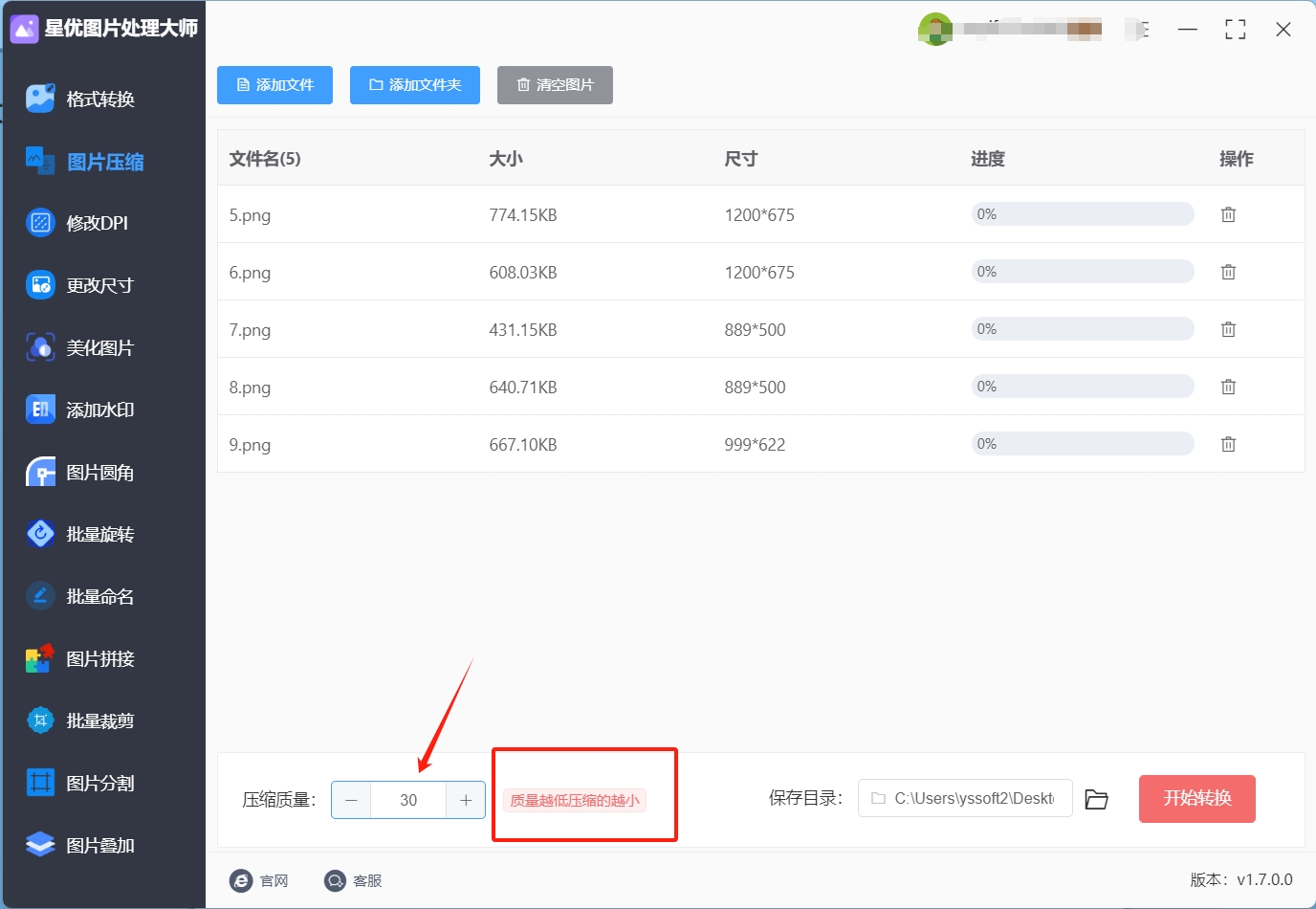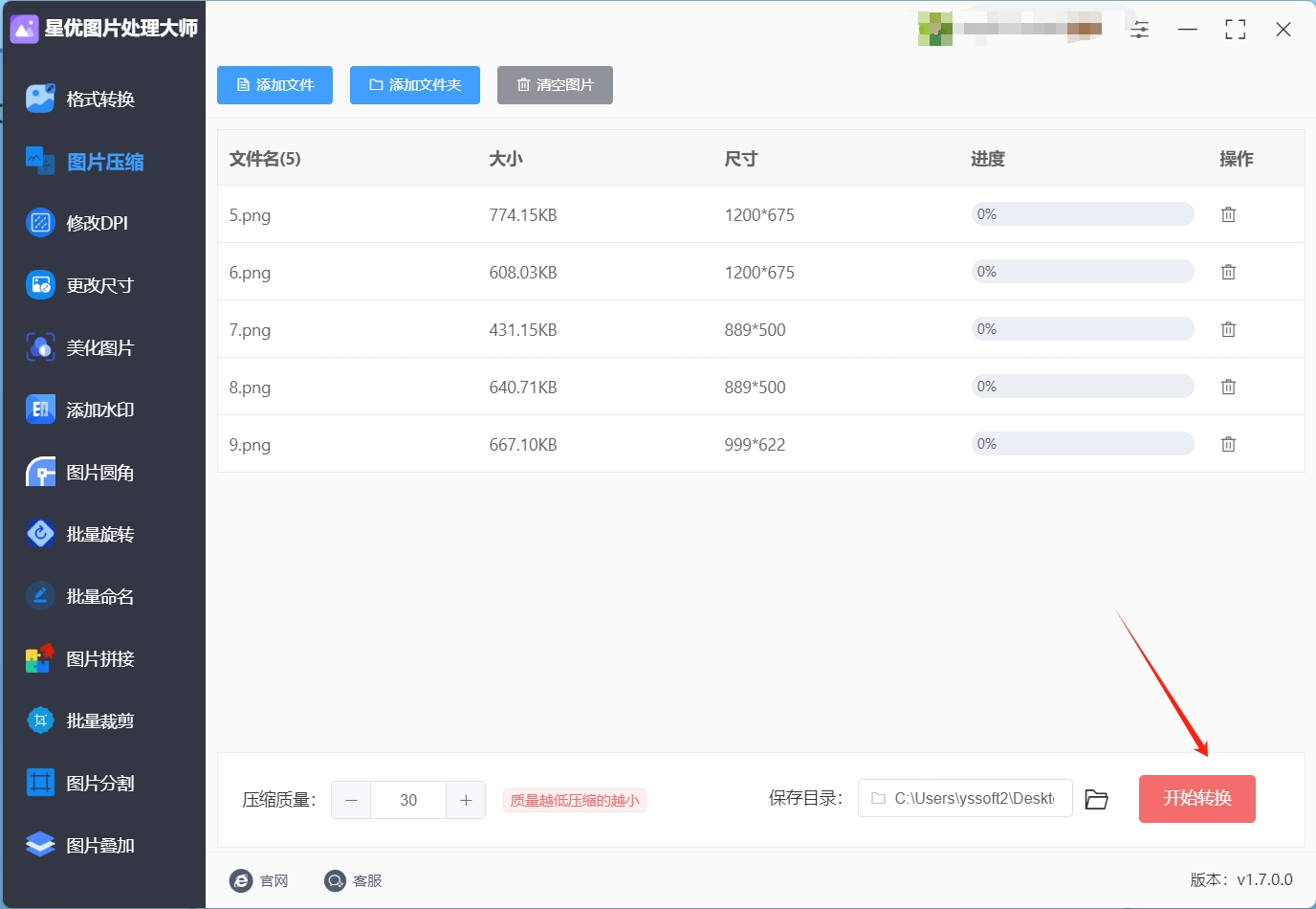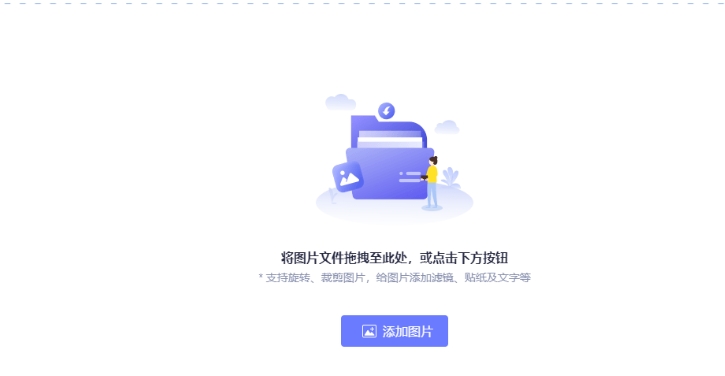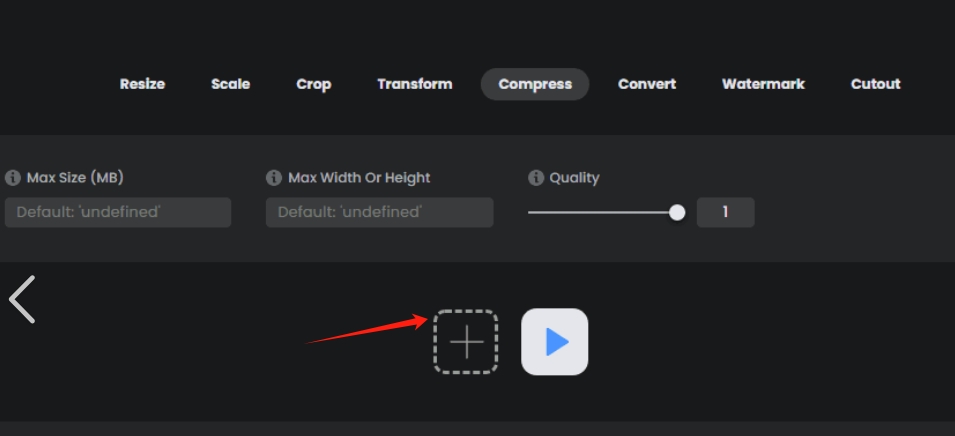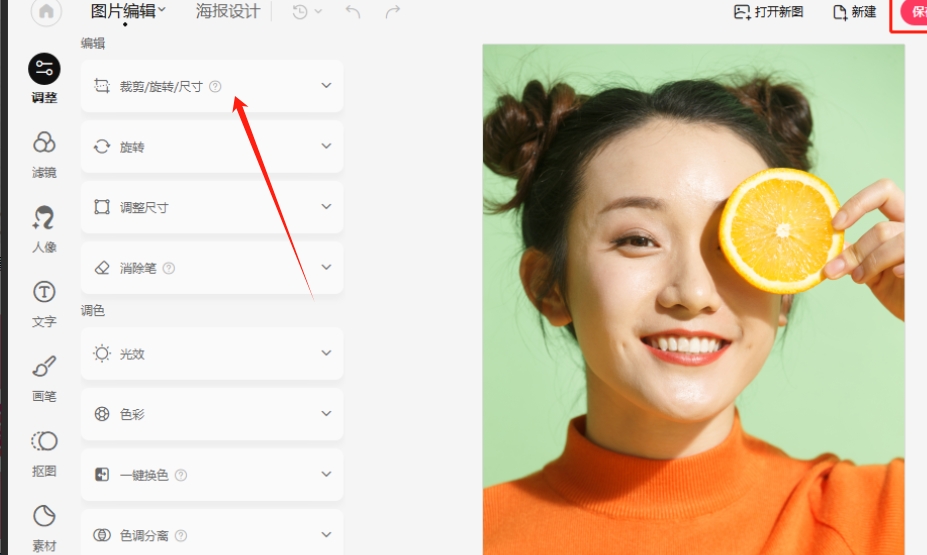在日常生活中,我们常常会遇到需要处理图片的情况,比如上传照片到社交媒体、发送邮件或是用于网站建设。图片的大小直接影响到传输速度和加载时间。特别是在网站优化和APP开发中,图片KB压缩变小是一项重要的任务,它不仅有助于节省存储空间,还能提升用户体验。然而,很多人可能不清楚如何高效地压缩图片,尤其是如何在保证图片质量的前提下让图片KB压缩变小。
对于图片大小的压缩,单纯地缩小图片的分辨率并不总是理想的方案。很多时候,我们需要一种更加灵活的方法,既能减少图片的KB大小,又不至于让图片失去清晰度或细节。本文将探讨几种常见的图片KB压缩变小的方法,包括使用在线工具、专业软件以及一些手动调整技巧。通过这些方法,用户可以更加高效地管理图片的大小,提升图片的加载速度,节省存储空间。
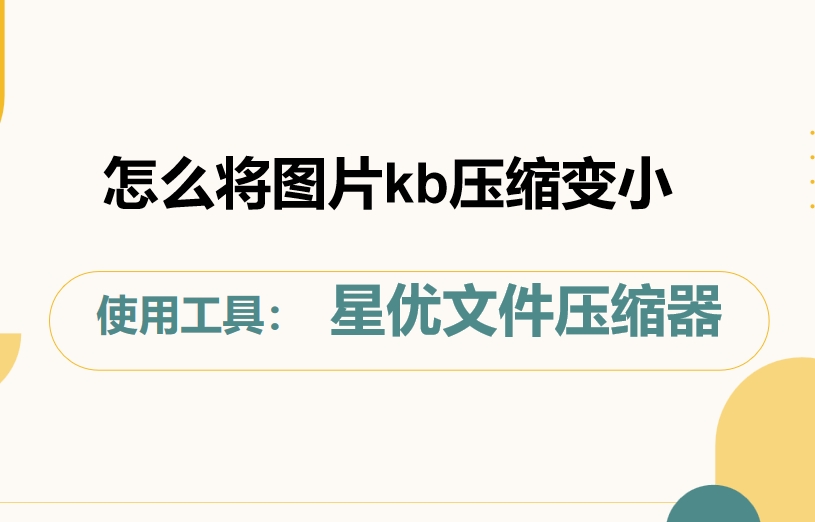
方法一:使用“星优文件压缩器”将图片kb压缩变小
下载地址:https://www.xingyousoft.com/softcenter/XYCompress
第一步:下载并安装软件
首先,您需要访问星优办公软件的官方网站,下载适合您操作系统的安装包。下载完成后,双击安装包,然后按照提示完成软件的安装。安装结束后,启动“星优文件压缩器”。
第二步:选择“图片压缩”功能
软件启动后,进入主界面。您会看到界面上有6大功能选项,点击第一个“图片压缩”功能,进入对应的操作界面。
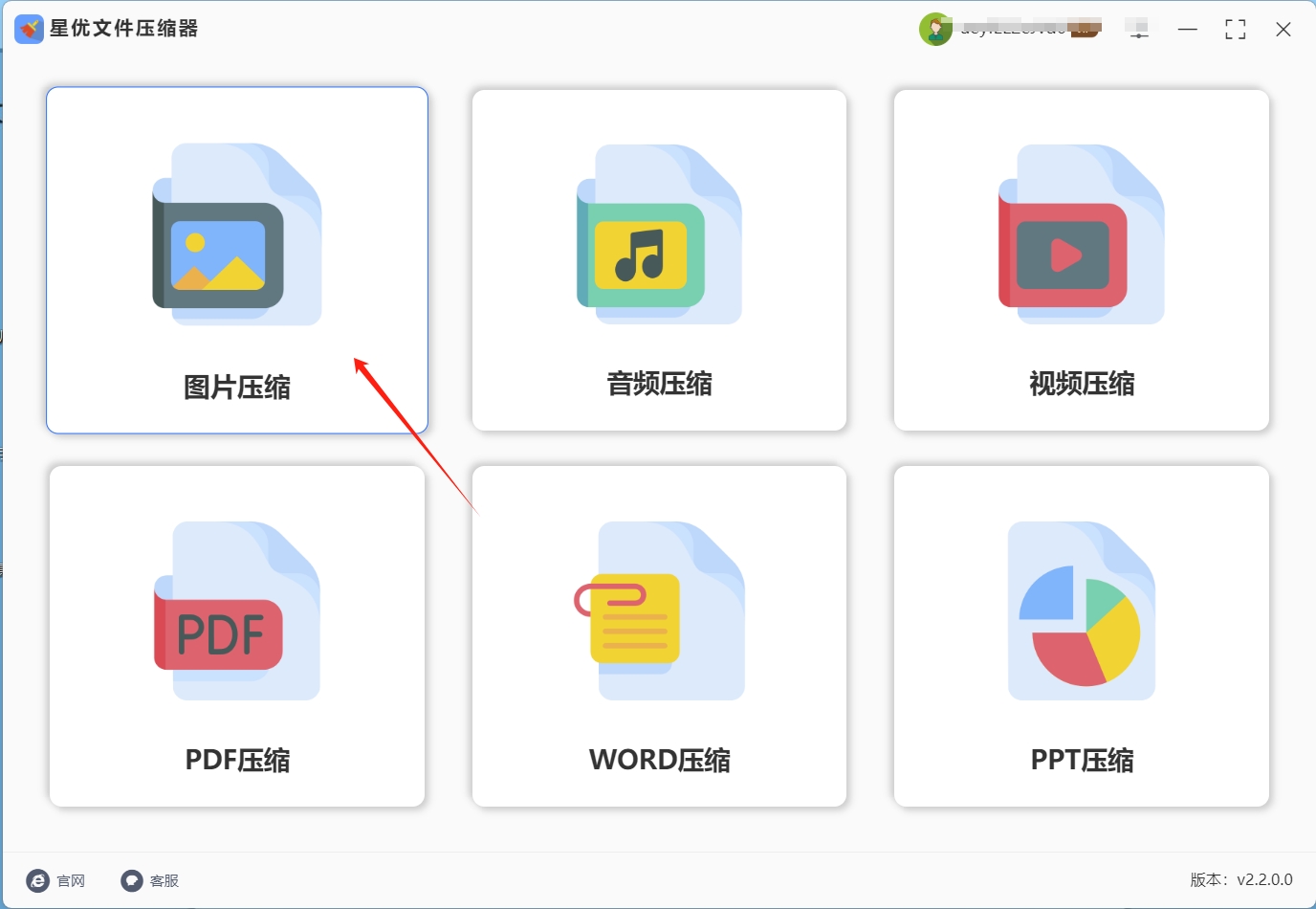
第三步:添加 图片文件
进入“图片压缩”界面后,有两种方式可以添加需要压缩的图片文件。您可以点击左上角的“添加文件”按钮,从文件目录中选择要压缩的图片文件;也可以直接将图片文件拖拽到软件界面中。
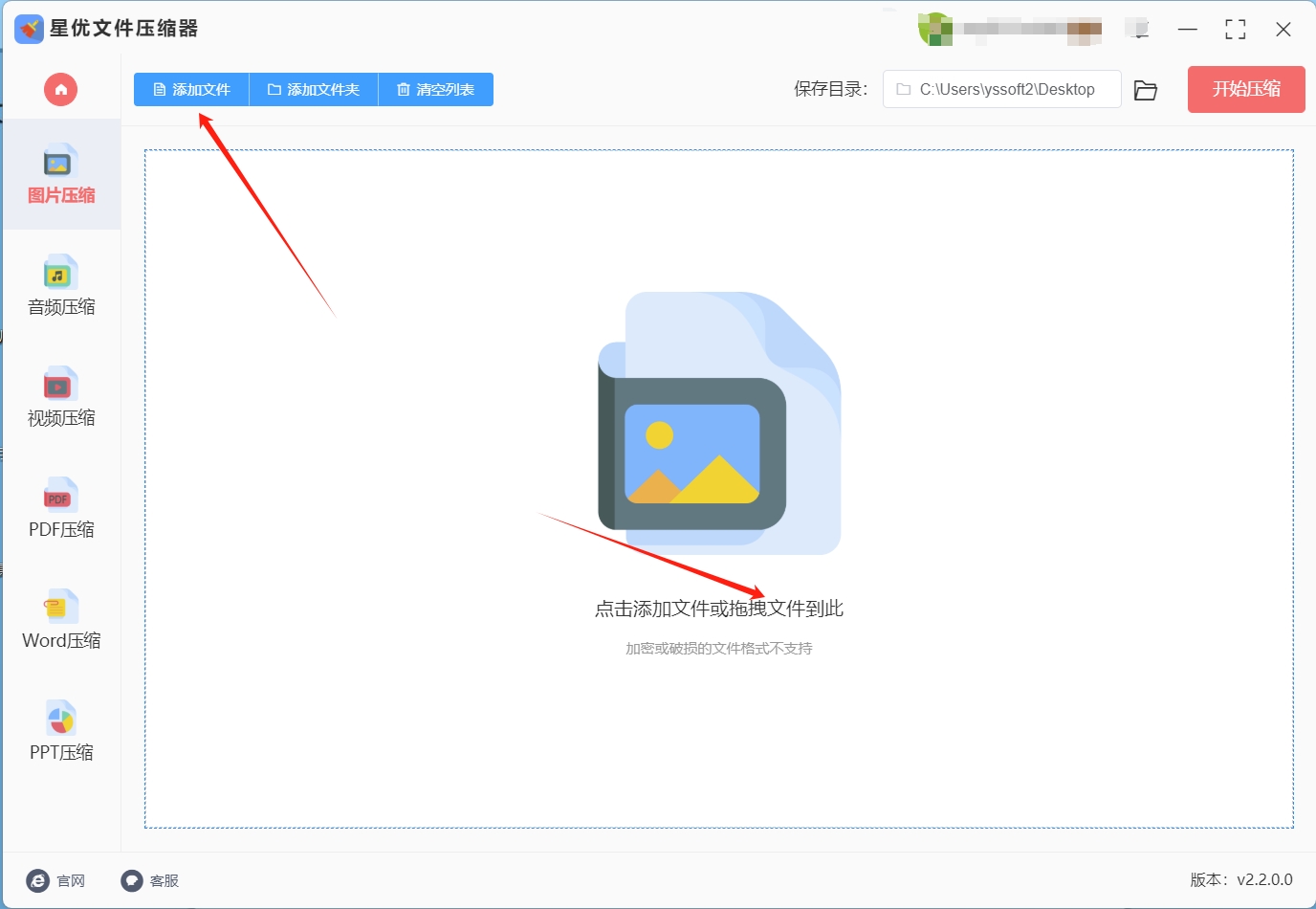
第四步:设置图片压缩质量
添加完文件后,您在界面下方进行压缩设置。压缩质量的数值越小那么压缩越小。建议我们设置数值不要低于30。
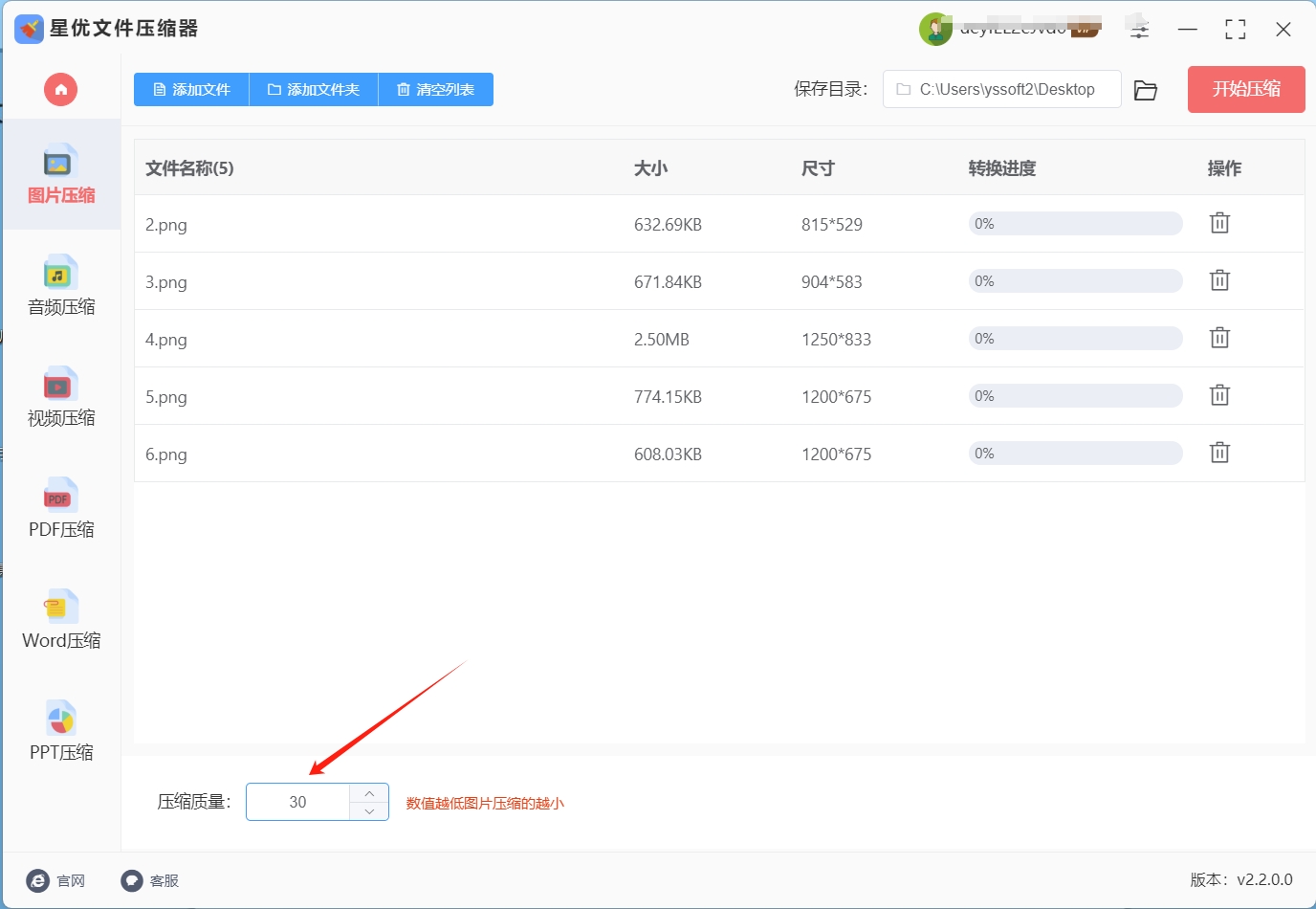
第五步:开始图片压缩
所有设置完成后,点击右上角的“开始压缩”按钮,软件就会开始将图片kb压缩变小。
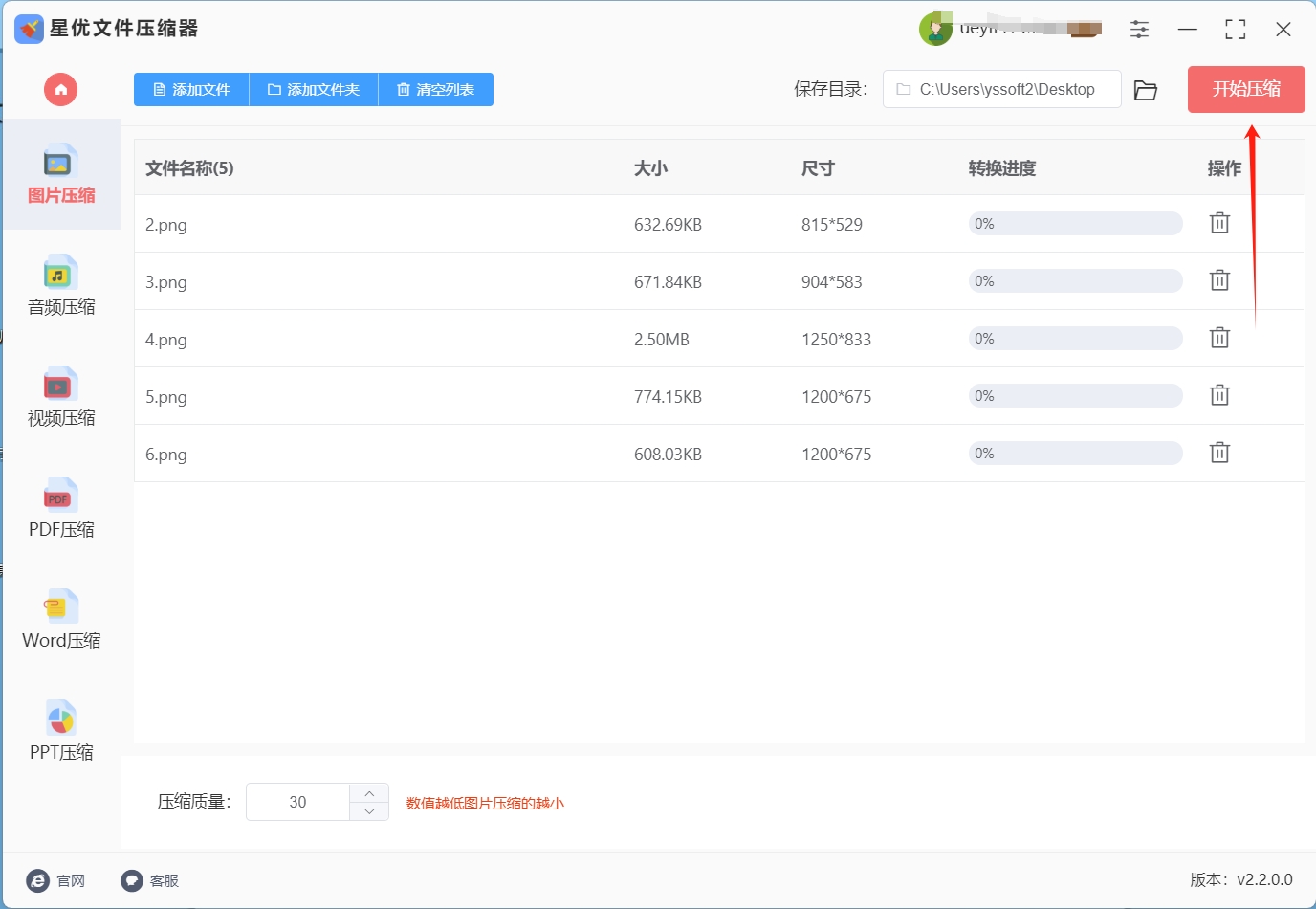
第六步:查看图片压缩程度
图片压缩成功后,我们可以在软件自动打开的输出文件中查看到压缩后图片文件。对比压缩前后图片kb,确实小了很多。
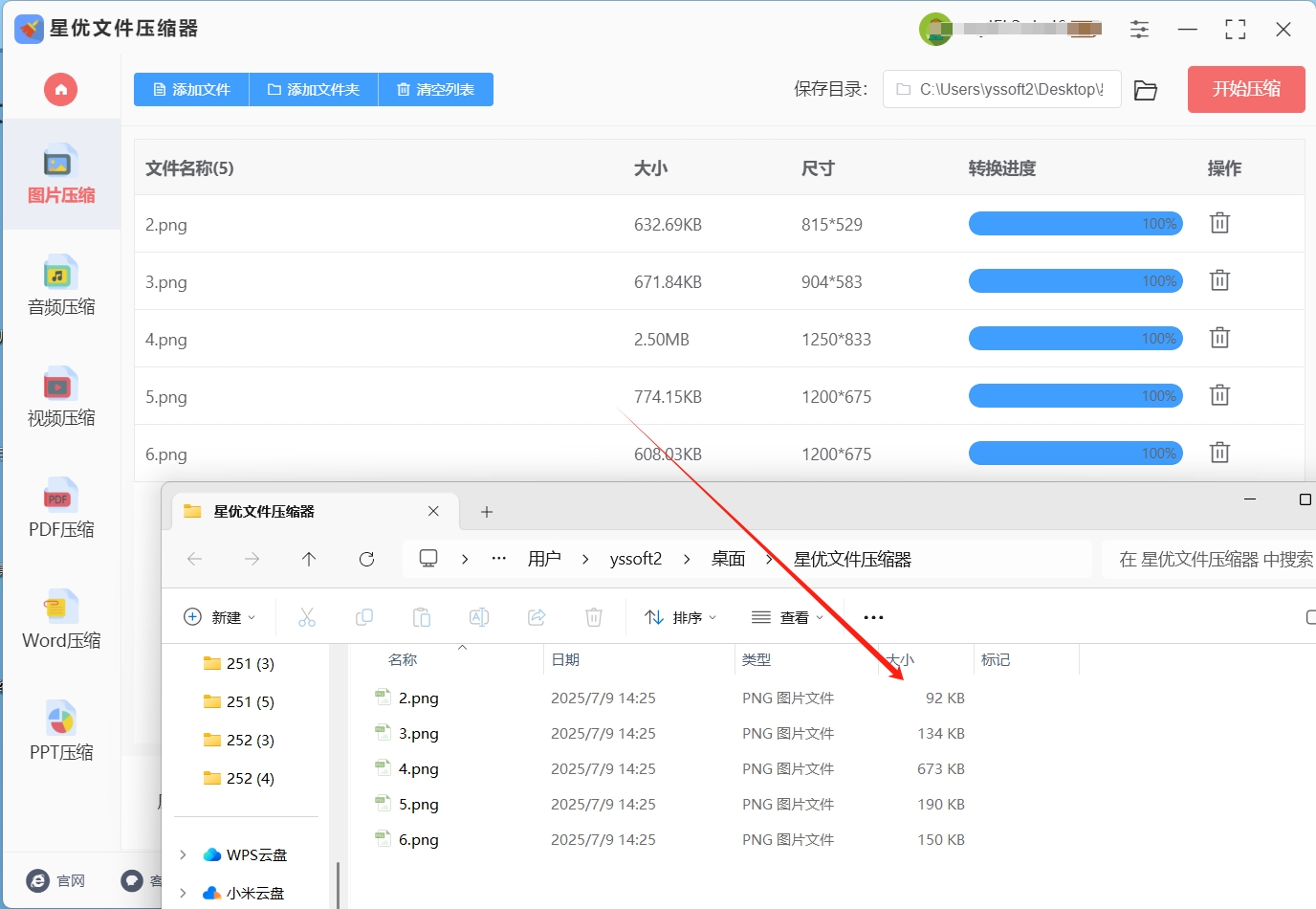
方法二:使用“星优图片处理大师”将图片kb压缩变小
下载地址:https://www.xingyousoft.com/softcenter/XYImage
步骤1、打开软件选功能
先从官方网站下载工具到电脑,安装好之后,打开 “星优图片处理大师” 。软件主界面左侧有一列功能选项,点击 “图片压缩”,进入图片压缩操作页面。
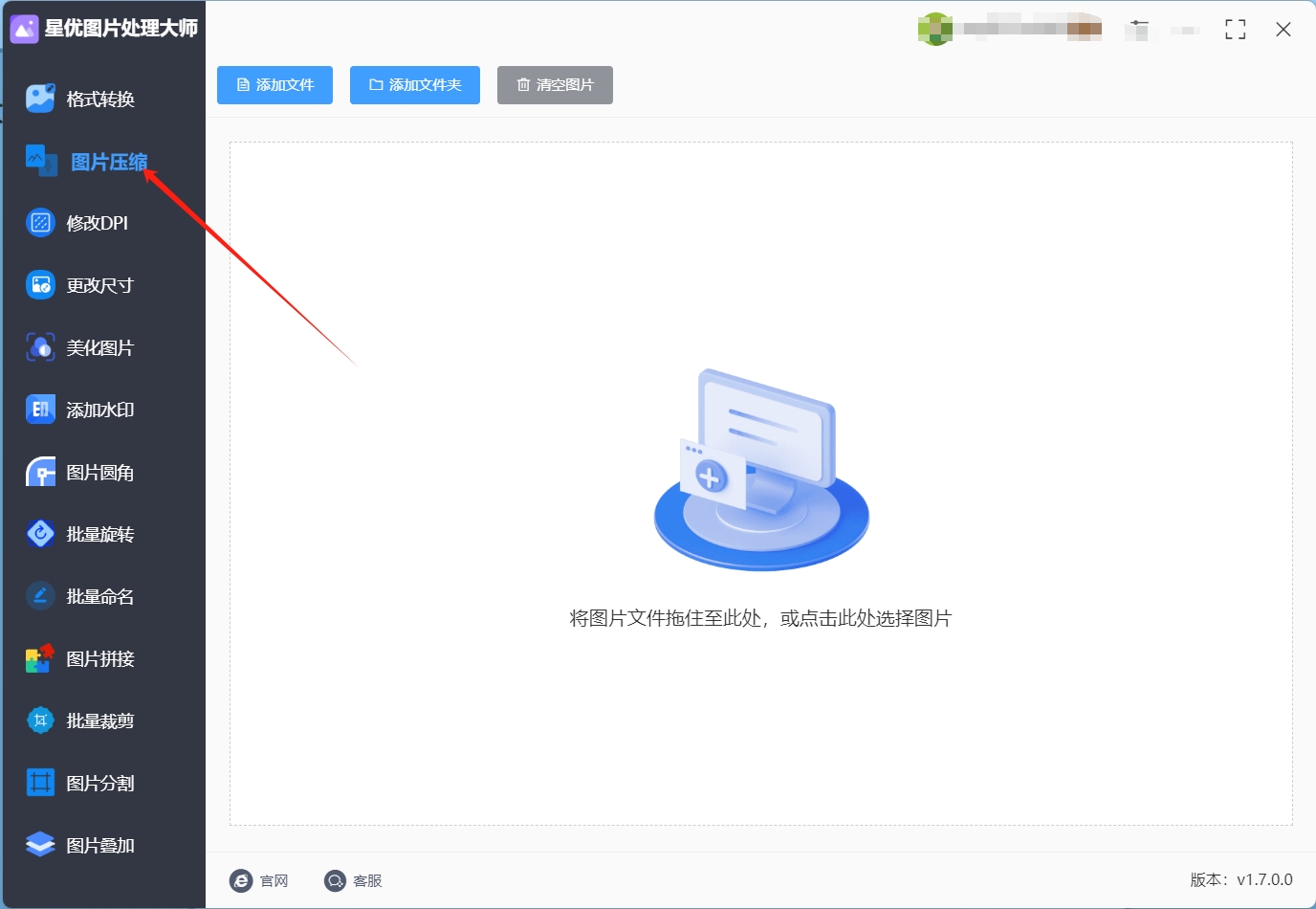
步骤2、添加要压缩的图片
点左上角“添加文件”,选图片(单张直接点,多张按住Ctrl/Command键点选),再点“打开”,就能看到添加的图片了。
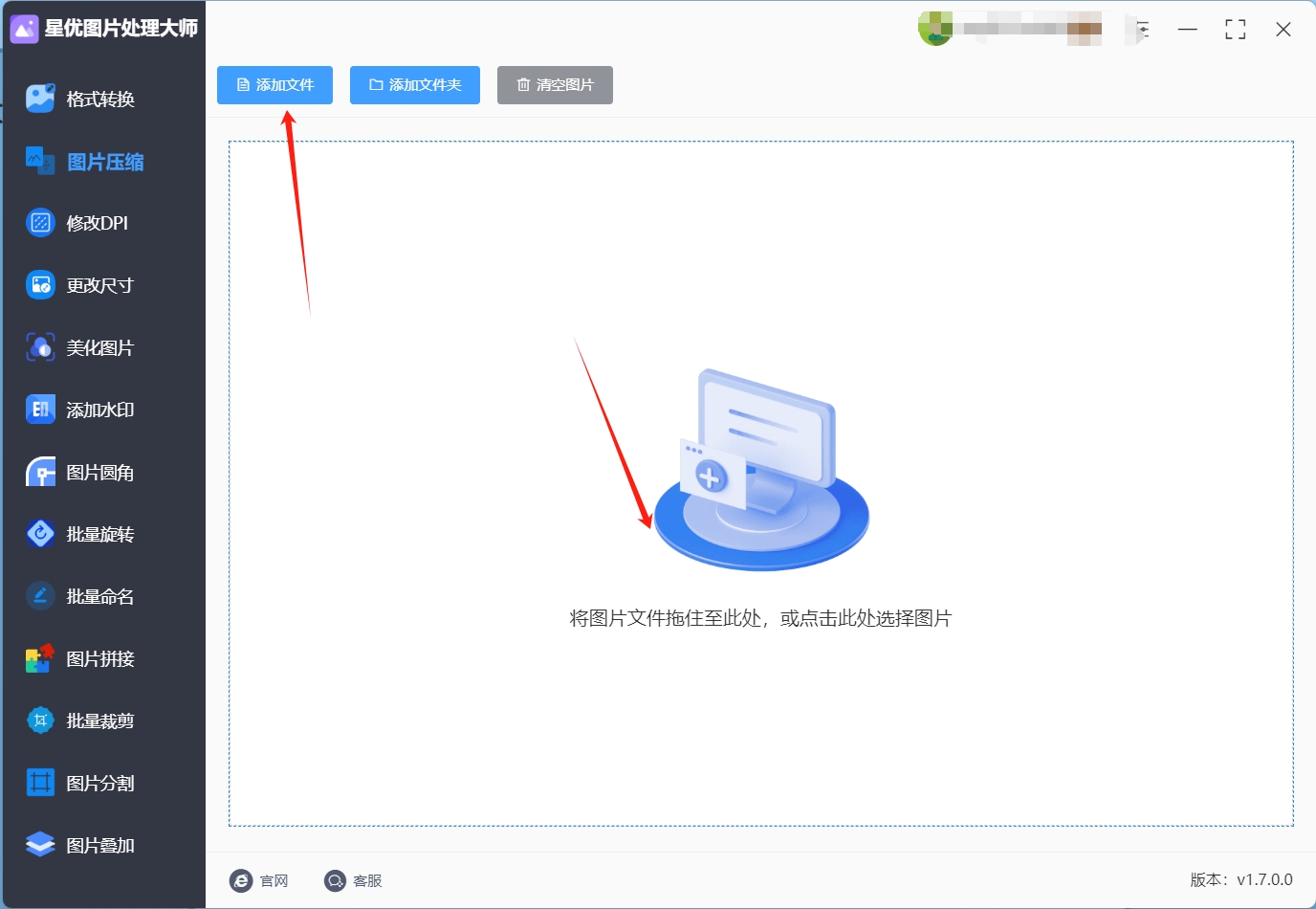
步骤3、设置压缩参数
软件界面底部有 “压缩质量” 设置区域,有个数值框,数值决定压缩程度。数值小,图片压缩后 kb 值小,但画质可能受影响;数值大,画质好点,可压缩效果没那么明显。如果对画质要求不高,像图片用于网页展示,数值设 30 - 60;对画质要求高,数值设 70 - 90。
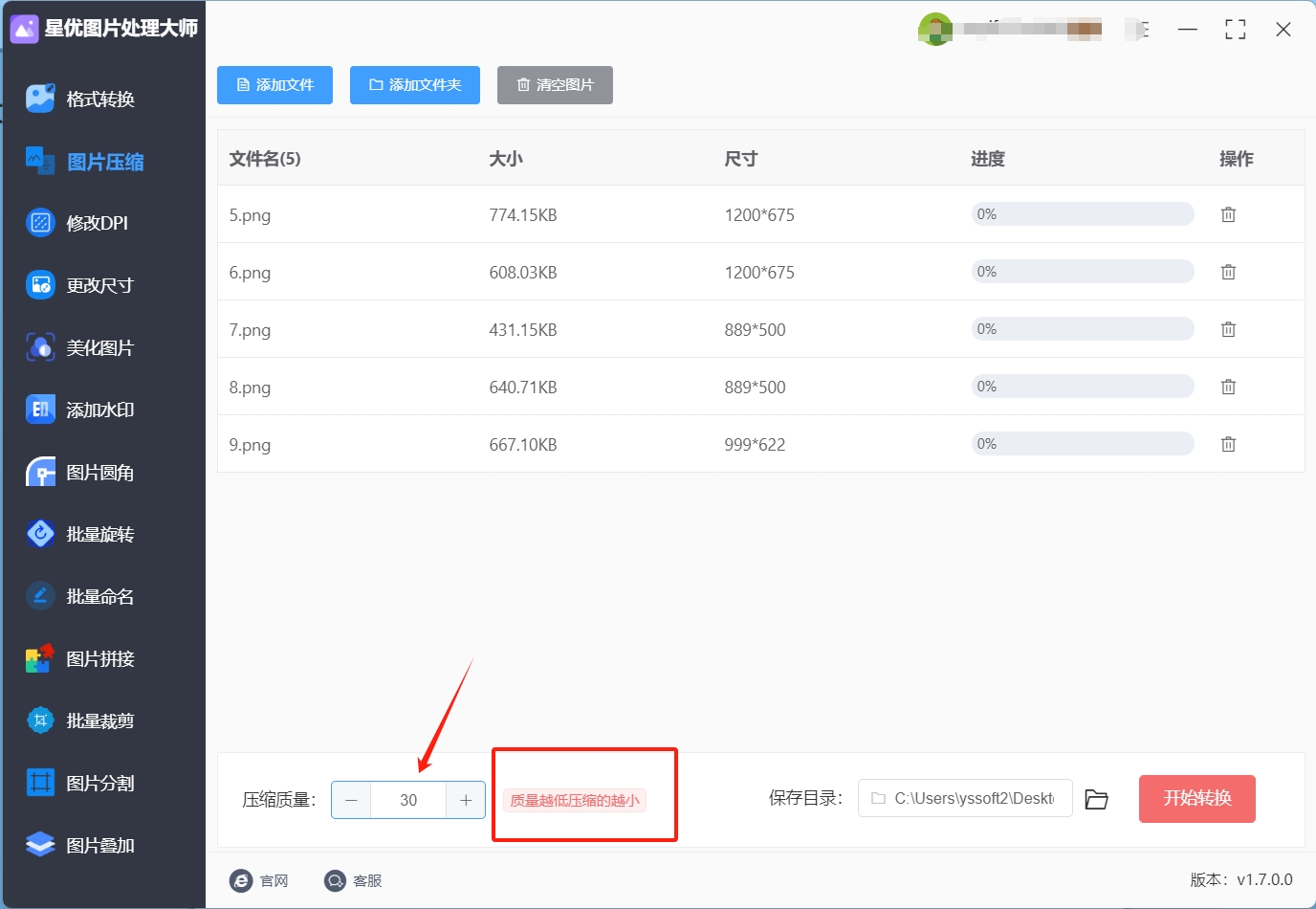
步骤4、开始压缩图片
点击右下角 “开始转换” 按钮,软件就开始压缩图片,界面会显示进度条,能看到压缩进度。
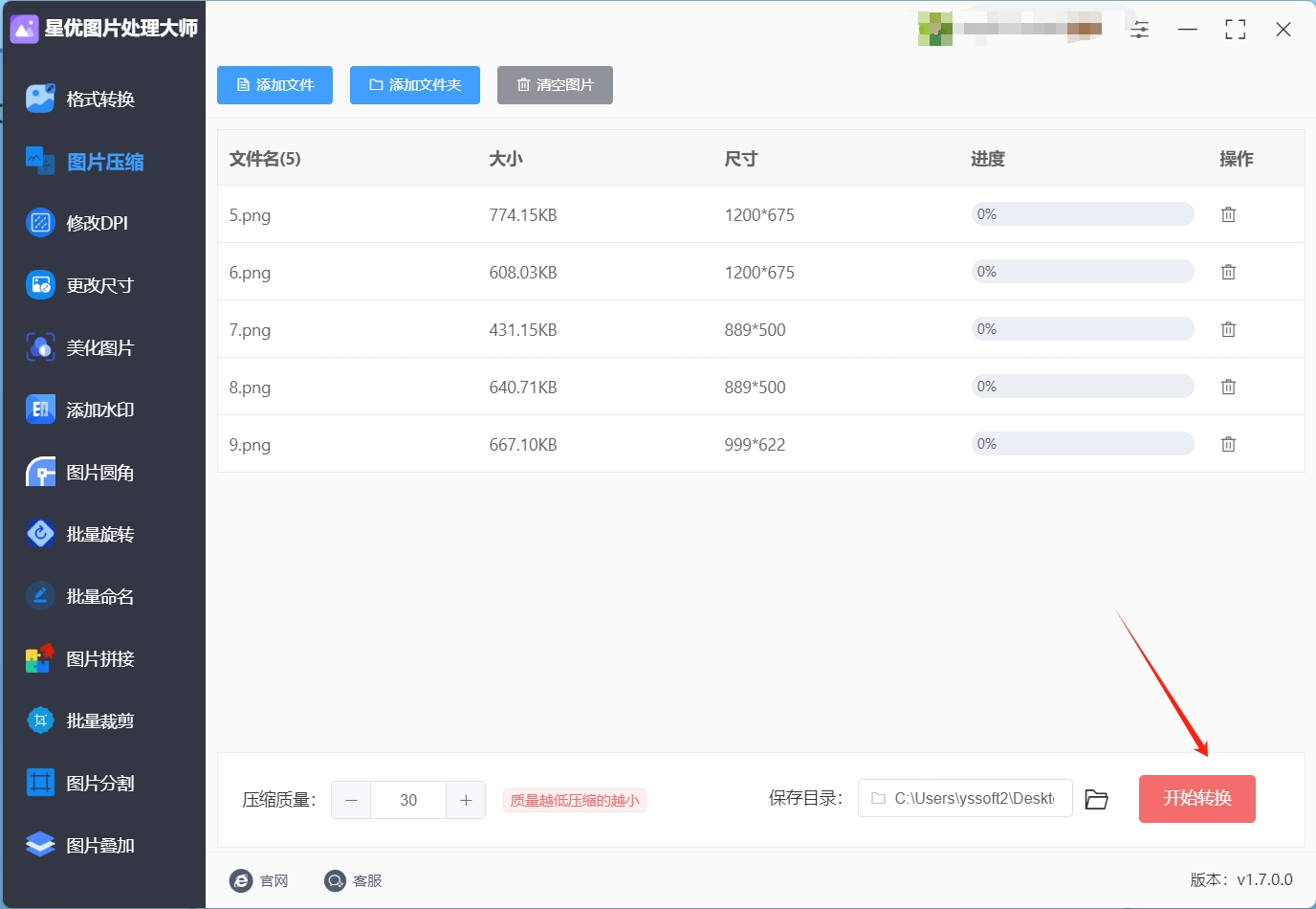
步骤5、查看压缩后的图片
进度条到 100%,图片压缩完成,软件自动打开保存压缩图片的文件夹,也就是之前设置的输出目录(没设过,软件有默认目录)。打开文件夹,就能看到压缩后的图片,对比下压缩前后,看大小和画质是否符合需求。要是大小合适,画质也能接受,图片压缩就成功啦,之后在各种场景都能轻松使用压缩后的图片。
方法三:使用“橘子图片编辑器”将图片kb压缩变小
橘子图片编辑器功能强大,既能实现图片的批量压缩,又能进行裁剪、加水印等多种编辑操作。特别适合那些需要对图片进行多重处理的用户,不仅能够压缩图片文件大小,还能在压缩过程中保持较高的图像质量。对于需要在短时间内高效处理大量图片的用户,提供了极大的便利。
操作步骤:
打开软件:
启动橘子图片编辑器后,选择软件界面中的“批量图片压缩”功能,进入批量处理模式。
导入图片:
点击“添加图片”按钮,或直接将图片文件拖拽到软件界面。软件支持同时选择多个文件,轻松进行批量操作。
设置压缩参数:
在设置界面中,用户可以根据实际需求选择不同的压缩模式:
自定义模式: 允许用户根据需要手动调整清晰度、尺寸、分辨率和文件大小等参数,确保满足特定需求。
缩小优先: 适用于对文件大小要求较高但对图像质量要求相对较低的场景,压缩效果显著。
均衡压缩: 在保持较好图像质量的同时,达到合理的文件压缩效果。
清晰优先: 在压缩过程中最大限度地保留图像的清晰度,适用于对视觉效果要求较高的图片。
自定义参数:
用户可以根据需要调整图片的清晰度、尺寸、分辨率和文件大小,确保图像达到所需的效果,同时避免过度压缩导致画质下降。
开始压缩:
设置完成后,点击“开始压缩”按钮,软件会自动开始处理图片。处理过程结束后,用户可以在指定的“输出目录”中查看压缩后的图片。
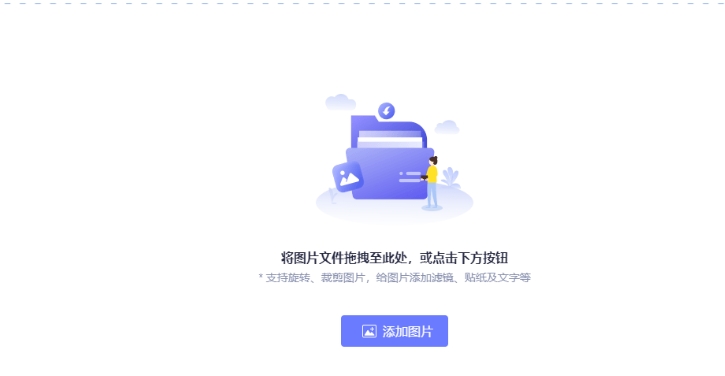
适用场景:
这款橘子图片编辑器非常适合在需要同时进行压缩和编辑图片的场景下使用。例如:
制作证件照: 通过批量压缩和裁剪,快速调整照片大小,满足证件照的要求。
制作海报: 在保持图像清晰度的同时进行压缩,确保海报文件大小适合上传或打印。
网页图片优化: 对网站所需的图片进行批量压缩,提高加载速度同时保证图片质量。
总结:
万能橘子图片编辑器不仅能帮助用户快速压缩图片大小,还能同时进行裁剪、加水印等多重操作,是一款功能全面且高效的图片处理工具,适用于各类日常图片编辑需求。
方法四:使用“蓝盾照片处理器”将图片kb压缩变小
操作步骤如下:
步骤1,访问官网:
打开你的浏览器,进入 蓝盾照片处理器 的首页。你会看到一个简洁明了的操作界面,没有任何复杂的广告,直接就能开始操作。
步骤2,上传图片:
在页面的中央,你会看到一个醒目的“上传图片”按钮,点击它,或者直接把图片文件从电脑上拖拽到页面上。支持 JPG、PNG、GIF 等常见格式,单张图片大小不超过 20MB,基本能满足日常需求。
步骤3,调整图片大小:
上传完成后,页面会自动跳转到编辑界面。在左侧的工具栏中找到“调整大小”选项,点击进入。这里你可以手动输入目标宽度或高度,比如将宽度从 1920px 改为 800px。如果你对数字不太敏感,也可以直接拖动图片的边缘,实时看到调整后的效果,直到你觉得满意为止。
然后,在右侧的“压缩质量”滑动条中选择压缩率。滑动条的范围是 1%-100%,数值越低,图片的 KB 越小,但画质也会略有下降。一般来说,压缩到 60%-70% 左右,既能明显“将图片KB压缩变小”,又不会让图片看起来模糊不清。
步骤4,下载图片:
调整完成后,点击页面右上角的“下载”按钮,保存压缩后的图片。你可以选择保存到桌面、文档文件夹,或者任何你方便找到的地方。下载完成后,打开文件夹,右键图片查看属性,你会发现它的 KB 已经明显变小啦!
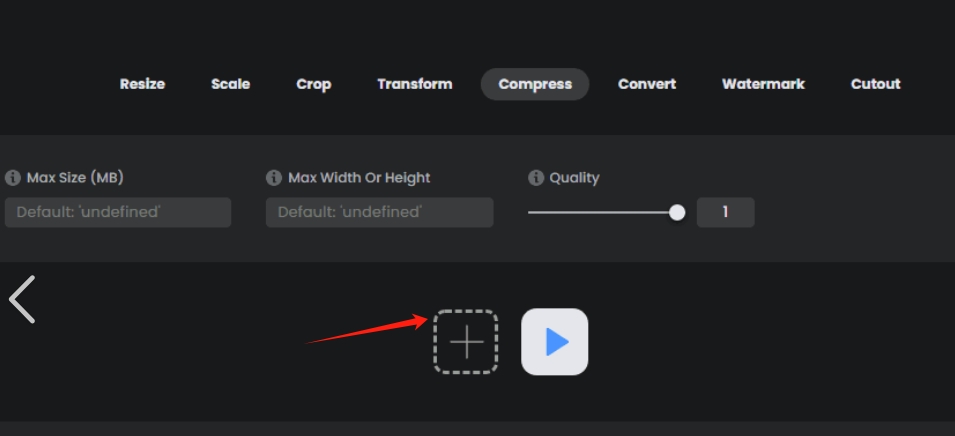
方法五:使用“图片美化器”将图片kb压缩变小
以下是更详细的手机端图片美化器图片压缩操作步骤,包含细节说明和实用提示:
1. 启动APP并进入功能页面
打开手机上的图片美化器APP,等待首页加载完成后,点击底部菜单栏的 「图片美化」(通常位于首页最显眼位置,图标为画笔+图片样式)。
2. 导入需要压缩的图片
从相册选择:点击页面中部的 「相册」 图标,授权APP访问相册后,浏览手机中的图片文件夹(如“相机”“图片”等),勾选需要压缩的图片(支持单选或长按多选),选好后点击右下角 「确定」。
拍摄新照片:若需压缩刚拍摄的图片,可点击 「拍摄」 按钮,用手机相机拍摄后直接进入编辑界面。
3. 进入证件照工具箱(核心压缩功能入口)
导入图片后,点击底部工具栏最右侧的 「更多」(图标为三个点),在弹出的功能列表中找到 「证件照」 选项(部分版本可能显示为“证件照工具箱”),点击进入。
4. 选择证件照类型(自动匹配压缩参数)
系统预设类型:在证件照界面,上方会显示常用场景分类(如“考试”“驾驶证”“社保卡”“护照”等),点击对应类型后,系统会 自动按官方要求调整尺寸(如1寸、2寸)和KB限制(通常控制在200KB-500KB),无需手动设置。
自定义尺寸(进阶操作):若需手动调整压缩程度,点击页面右上角的 「编辑」,选择 「尺寸」,输入具体宽度/高度数值(如“宽300像素,高400像素”),或勾选“等比例缩放”避免图片变形,调整后实时预览效果。
5. 确认压缩细节并保存图片
预览与调整:返回证件照主界面,可滑动屏幕查看压缩后的图片清晰度,若发现文字模糊(如身份证号、姓名),可点击 「增强」 功能适当提高锐度(注意:过度增强可能导致KB变大)。
保存到相册:确认无误后,点击右上角 「保存」(部分版本需先点击“完成”再保存),选择 「保存到相册」,APP会自动生成压缩后的图片,并提示“保存成功”。
6. 查看压缩效果与实用提示
效果验证:打开手机相册,找到名为“图片美化器”或“证件照”的文件夹,查看压缩后的图片大小(长按图片→“详情”可看KB数值)。实测2MB的身份证照片压缩后约 200KB-300KB,分辨率满足政务平台上传要求(如学信网、考试报名系统)。
注意事项:
若压缩后KB仍过大,可重复步骤4选择“更小尺寸”的证件照类型,或手动减小像素值;
保存时建议勾选“保留原图”,避免覆盖原始图片;
安卓和iOS版本操作逻辑一致,界面按钮位置可能略有差异,但核心步骤相同。
按照以上步骤,即使是隐藏在“证件照工具箱”里的压缩功能,也能快速上手,轻松解决手机图片KB过大的问题。
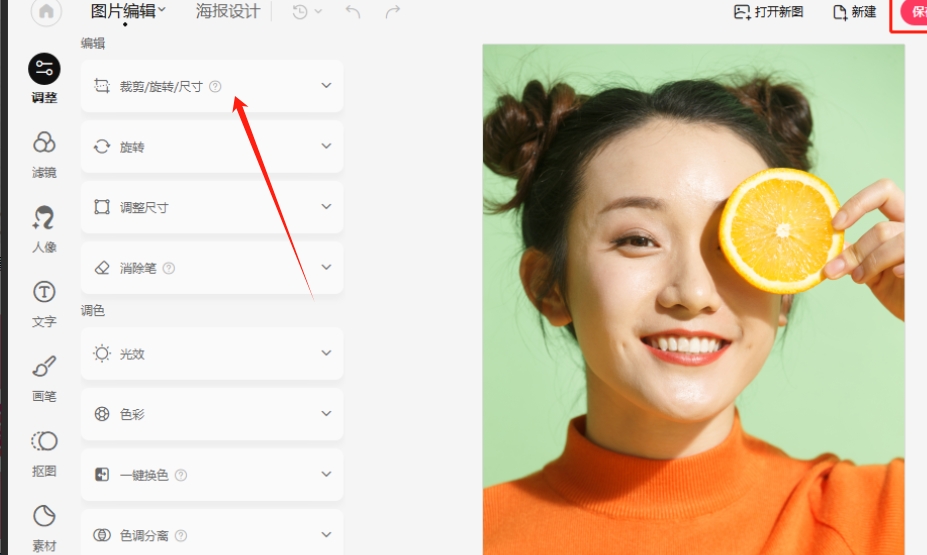
图片KB压缩变小的过程并不像许多人想象中的那么复杂。通过选择合适的压缩工具和技巧,我们可以在不牺牲图片质量的情况下,轻松实现图片的大小减小。无论是使用在线压缩工具,还是借助星优文件压缩器等专业软件,都可以根据需求调整压缩比例,以达到你想要的效果。随着技术的不断进步,越来越多的图片压缩工具和插件提供了智能化的处理方式,使得图片的压缩变得更加简单快捷。上述的方法都是小编亲自使用之后的,详细操作步骤,可供各位伙伴一同学习参考。
因此,不管你是个人用户,还是从事网站开发或数字营销的专业人士,掌握图片KB压缩变小的技巧都是非常重要的。它不仅可以帮助你更好地管理存储空间,还能提升网站的访问速度和用户体验。希望本文所介绍的各种方法能为你提供一些有用的参考,让你在图片处理上更加得心应手。如果你对于图片压缩还是有很多不会的地方,也可以看看小编的其它文章也有类似的方法可以进行学习查看。